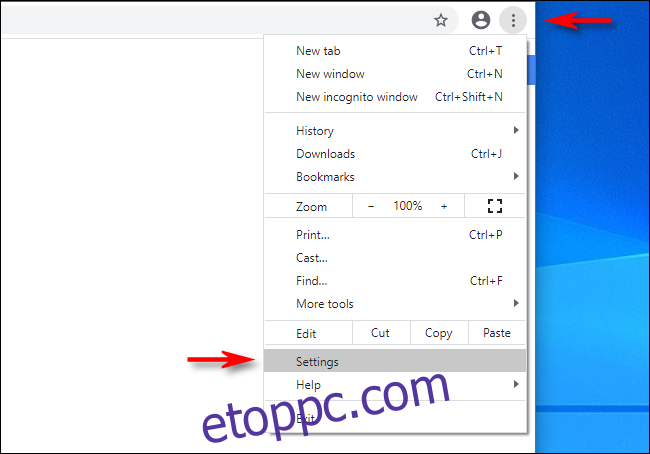Ha gyakran problémái vannak a webhelyek kényelmes olvasásával a Google Chrome-ban a túl nagy vagy túl kicsi szöveg miatt, könnyen módosíthatja az alapértelmezett betűméretet (és betűtípust) minden oldalon Windowson, Macen, Linuxon és Chromebookon. Itt van, hogyan.
Tartalomjegyzék
Alternatív megoldás: Zoom mód
Mielőtt beállítanánk az alapértelmezett betűméreteket, érdemes megjegyezni, hogy a Chrome tartalmaz egy Zoom nevű funkciót is, amely lehetővé teszi a képek és a szövegek méretének gyors megváltoztatását a menü vagy a billentyűparancsok segítségével. A Zoom móddal ellentétben a Chrome alapértelmezett betűméretének módosítása csak a szöveg méretét módosítja, és nincs hatással az oldalon lévő képek méretére.
A Chrome alapértelmezett betűméretének megváltoztatása
Ha továbbra is módosítani szeretné az alapértelmezett betűméretet a Chrome-ban, akkor a Beállítások között kell elmennünk. Először nyissa meg a Chrome-ot. Bármely ablak jobb felső sarkában kattintson az „ellipszisek” gombra (három függőleges pont). A megjelenő menüben kattintson a „Beállítások” elemre.
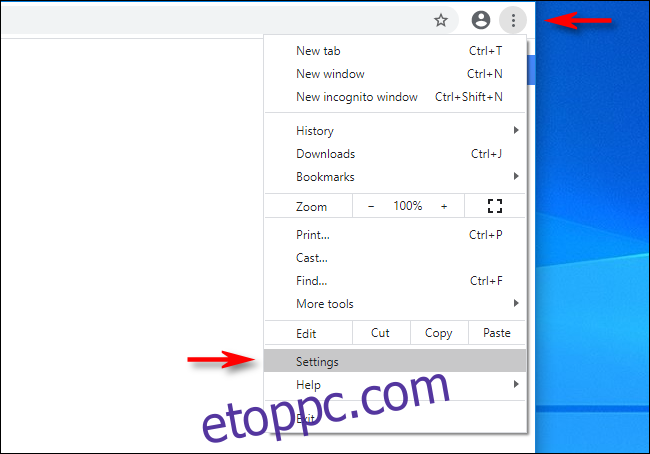
A Beállításokban kattintson a „Megjelenés” lehetőségre az oldalsávon, vagy görgessen lefelé, amíg meg nem jelenik a „Megjelenés” szakasz a Beállítások oldalon. Ezután keresse meg a „Betűméret” lehetőséget.
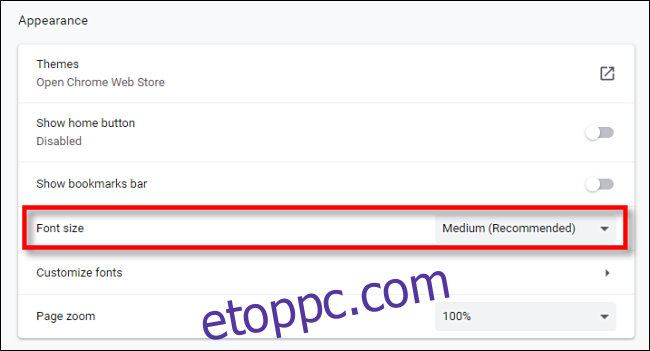
Kattintson a „Betűméret” legördülő menüre, és öt opció jelenik meg: „Nagyon kicsi”, „Kicsi”, „Közepes”, „Nagy” és „Nagyon nagy”.
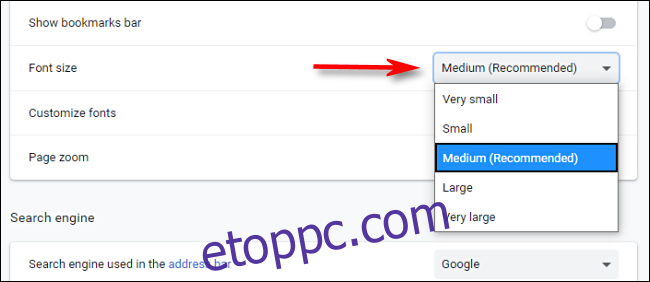
A „Közepes” az alapértelmezett méret, ezért ha azt szeretné, hogy az összes betűtípus nagyobb legyen, válassza a „Nagy” vagy a „Nagyon nagy” lehetőséget. Hasonlóképpen, ha azt szeretné, hogy a webhelyek szövege kisebb legyen az alapértelmezettnél, válassza a „Kicsi” vagy a „Nagyon kicsi” lehetőséget.
Ezt követően lépjen ki a Beállításokból. A változás az összes jövőben felkeresett webhelyre vonatkozik. Bármikor újra megtekintheti a Beállításokat, ha meggondolja magát, hogy melyik betűméret ideális az Ön számára.
A betűméret finomhangolása a Google Chrome-ban
Ha nem elégedett a Chrome öt alapvető betűméret-beállításával, és részletesebb szabályozást szeretne, nyissa meg a Beállítások > Megjelenés a Chrome-ban lehetőséget, és kattintson a „Betűtípusok testreszabása” lehetőségre.
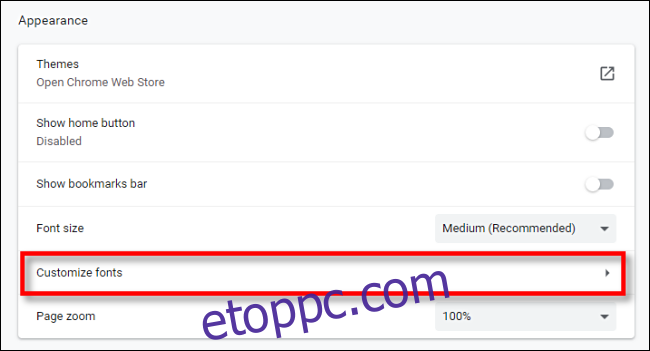
A Betűtípusok testreszabása képernyőn egy csúszka segítségével kiválaszthat egy betűtípust pontméret szerint (9-től egészen 72-ig, ahol az alapértelmezett 16 pont). A csúszka mozgatásakor a pont mérete közvetlenül felette jelenik meg.
Beállíthat egy minimális betűméretet is, amely biztosítja, hogy a webhelyek soha ne jelenítsenek meg olyan betűtípusokat, amelyek túl kicsik az olvasáshoz.
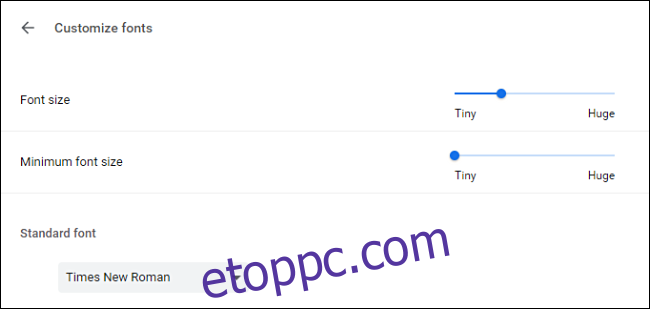
És ha szeretné, még a ténylegesen használt betűtípusokat is megváltoztathatja ugyanezen a Beállítások oldalon.
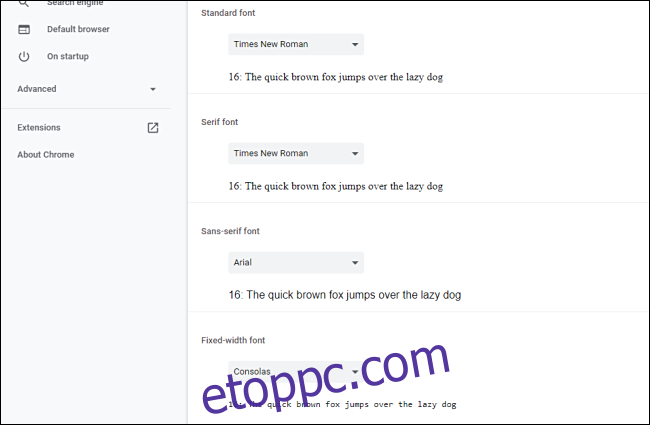
Kísérletezzen a beállításokkal, és találja meg az Ön számára legkényelmesebbet. Nyugodtan váltson oda-vissza a Beállítások lap és más webhelylapok között a teszteléshez. Ha megtalálta, amit szeretne, zárja be a Beállításokat, és kész. Jó böngészést!